Hur du överför foton från iPhone till Mac
Det är viktigt att säkerhetskopiera dina dokument och foton regelbundet. Medan molnlagringstjänster är en av de säkraste säkerhetsåtgärderna måste du fortfarande vara ansluten till internet för att få åtkomst till dem. På grund av detta rekommenderas det alltid att ha kopior av dessa foton på en dator. Det är därför vi har satt samman några steg för att överföra foton från iPhone till Mac så snabbt som möjligt. Det är värt att notera att proceduren också kan utföras på iPad.
Hur du överför foton från iPhone till Mac
Innan du börjar överföringen, se till att både din iPhone (eller iPad) och din Mac synkroniseras till ett iCloud-konto med samma Apple-ID. Aktivera Photo Stream på både iOS och MacOS. Slutligen måste enheter anslutas till samma Wi-Fi-anslutning. När iCloud är aktiverat kommer alla foton som tas på din iOS-enhet att laddas upp till iCloud och göras tillgängliga på alla enheter.
Men mappen med foton som tagits och laddats upp till iCloud är inte lätt tillgänglig på din Mac. Lär dig hur du hittar mappen i stegen nedan:
1 - Högerklicka på Finder och välj alternativet Gå till mapp . Du kan också använda genvägen Cmd + Shift + G ;
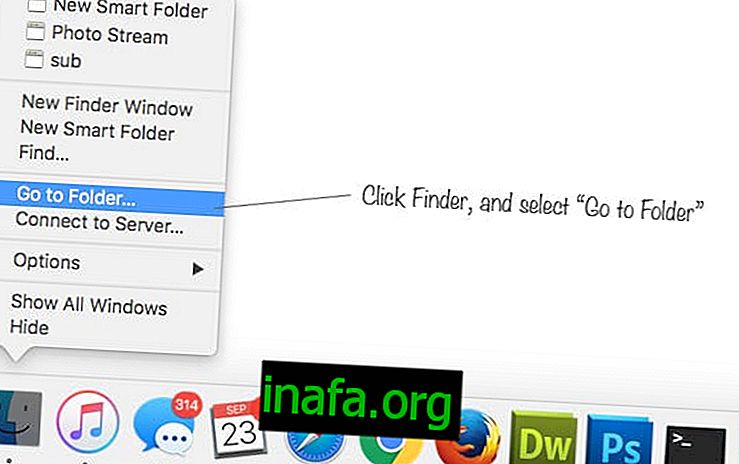
2 - Skriv adressen i fältet som kommer att visas: "~ / Library / Application Support / iLifeAssetManagement / tillgångar / sub" och bekräfta;
3 - Du har öppnat en mapp som heter Sub;

4 - Gå till Arkiv och skapa en ny smart mapp;
5 - När du har skapat mappen klickar du på underfliken och trycker på "+" -knappen i det högra hörnet på skärmen. En ny meny visas. Klicka på bilden ;

6 - Klicka på Spara . Ange önskat namn och välj var på datorn mappen kommer att finnas. Om du lämnar rutan Lägg till i sidofältet är fotomappen tillgänglig i Finder- sidfältet;

Läs också:
Redo! Dina foton överförs automatiskt
När du har följt stegen för att överföra foton från iPhone till Mac visas alla foton du tar också på din dator. Gå bara till mappen du skapade i Finder- menyn eller skriv din adress om du vill se dina foton på din Mac. Fick du stegen och överför du fotona? Kommentera med oss här på AppTuts!
Källa: HongKiat.com



